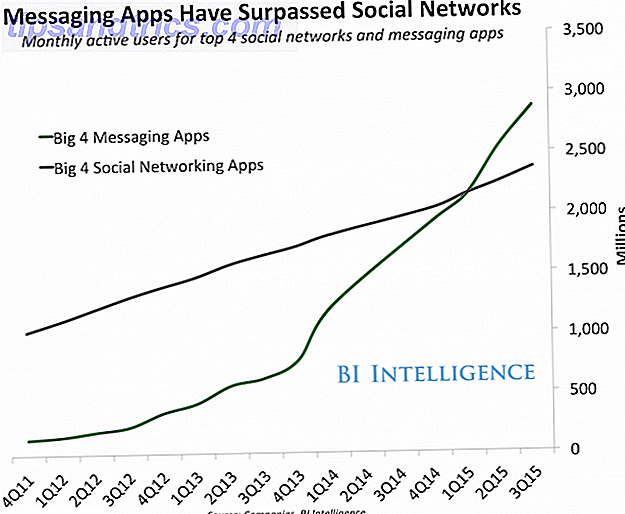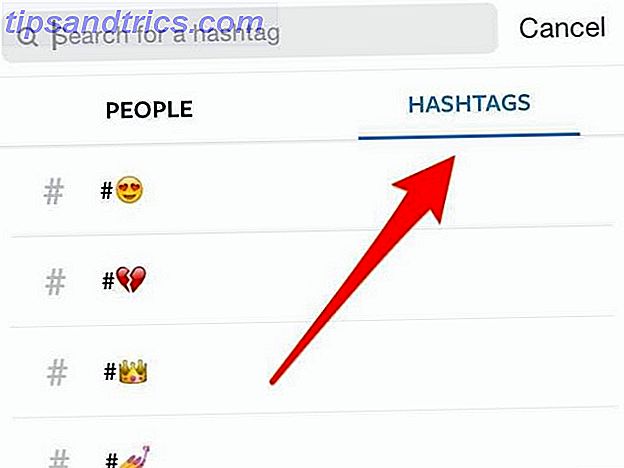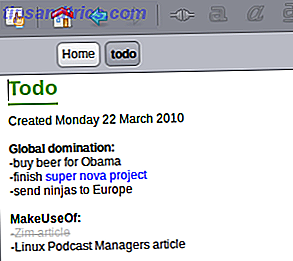 Iedereen die Wikipedia heeft gebruikt, weet al wat een wiki is: een reeks door gebruikers gemaakte pagina's die sterk met elkaar zijn verbonden. Wikipedia is een van de grootste samenwerkingsprojecten op het oppervlak van de planeet, het is niet moeilijk om te zien hoe wiki's kunnen worden gebruikt om dingen voor elkaar te krijgen.
Iedereen die Wikipedia heeft gebruikt, weet al wat een wiki is: een reeks door gebruikers gemaakte pagina's die sterk met elkaar zijn verbonden. Wikipedia is een van de grootste samenwerkingsprojecten op het oppervlak van de planeet, het is niet moeilijk om te zien hoe wiki's kunnen worden gebruikt om dingen voor elkaar te krijgen.
Wat je misschien nooit hebt overwogen, is hoe nuttig een persoonlijke wiki kan zijn voor het dagelijks leven. Een wiki kan precies zo werken als een takenlijst, maar met de mogelijkheid om een complexe taak naar een eigen pagina te vertakken. Een wiki kan ook uw lijst met contactpersonen bevatten, gedetailleerde informatie over lopende projecten en alle andere informatie die u maar kunt bedenken - en dit op een georganiseerde manier doen.
De Zim-wiki is een open-sourceprogramma dat beschikbaar is voor Linux en Windows, en het is een geweldige manier om een eenvoudige desktopwiki te bouwen. Het beste van alles is dat het is vernoemd naar het grootste beeldverhaalpersonage uit de geschiedenis.
Installatie
Het installeren van de Zim-wiki is eenvoudig. Als je een Linux-gebruiker bent, is het programma waarschijnlijk al in je repositories, dus bekijk je pakketbeheerder en vind het pakket met de naam "Zim." Je kunt hier ook links naar pakketten vinden.
Windows-gebruikers kunnen hier een link naar een installatieprogramma vinden. Voer het uitvoerbare bestand uit en u installeert Zim-wiki in één eenvoudige stap.
OSX-gebruikers kunnen proberen Zim te installeren als ze willen, maar het is niet gemakkelijk. Zoek hier instructies die aannemen dat je al weet hoe je Mac-poorten moet gebruiken en huil dan zachtjes in je kussen wanneer je je realiseert dat je geen idee hebt hoe je het kunt laten werken. Herstel door te kijken naar schattige kittens hier, lees dan hier meer over het installeren van Mac-poorten. Ik zou je zelf helpen, maar ik ben geen Mac-gebruiker ".
Start Zim Wiki

Wanneer u Zim voor de eerste keer start, wordt u gevraagd om een repository te maken. Een repository is in essentie een map op uw computer die de tekstdocumenten bevat waaruit uw Zim-wiki bestaat, dus beslis waar u uw map wilt hebben (' Directory ').
Kies een naam voor uw nieuwe wiki (' Naam ') en vervolgens een naam voor uw startpagina, als u dat wilt. U kunt ook een aangepast pictogram kiezen en Zim de map vertellen waarin u de meeste documenten opslaat.
Zodra je je wiki hebt gemaakt, kun je aan de slag met het programma. De startpagina van uw wiki wordt automatisch geopend, zodat u kunt typen wat u maar wilt.

Tekstbewerkingshulpmiddelen zijn eenvoudig: u kunt tekst markeren, vet, cursief en onderstrepen en kiezen uit zes verschillende lettertypen. Maar Zim moet niet eerst en vooral een teksteditor zijn: het is een manier om informatie te organiseren.
Potentieel gebruik
Laten we zeggen dat er een project op komst is dat meerdere stappen zal nemen. U kunt het geheel van uw stappen op één pagina schrijven als een takenlijst, maar dit wordt visueel overweldigend en kan u ontmoedigen om aan de slag te gaan. Als je in plaats daarvan je project in secties verdeelt, en elk van deze secties een andere pagina in je wiki geeft, kun je je concentreren op de taken die direct bij de hand zijn, zonder je ooit overweldigd te voelen.
Het toevoegen van een nieuwe pagina aan de wiki is eenvoudig. Typ gewoon de naam van de pagina die u wilt maken, markeer de naam en klik op de linkknop op de werkbalk (u kunt ook klikken op " Invoegen " gevolgd door " Koppelen ". Er wordt een nieuwe pagina gemaakt die u gaat gebruiken meegenomen naar onmiddellijk.
Om dit te doen voor alle afzonderlijke pagina's die u wilt, kunt u een wiki maken met alle taken die u voor uw project moet uitvoeren. U kunt zelfs directe links naar documenten en websites die betrekking hebben op het project, zodat u vanuit één centrale plek kunt werken die u naar believen kunt bewerken.
Als projectmanagement niet jouw ding is, zijn er nog steeds veel gebruikers. Ik gebruik het als een soort eenvoudig contactmanagementsysteem: het stelt me in staat iedereen in categorieën in te stellen.

Andere dingen die ik in het verleden met Zim Wiki heb gebruikt, zijn onder meer het samenstellen van een lijst met albums die ik wil, een lijst met terminallijnen die ik regelmatig moet uitvoeren of zelfs draadloze wachtwoorden (hoewel dit waarschijnlijk niet erg veilig is van mijn kant).
Houd het synchroon met Dropbox
Als je meer dan één computer hebt, wil je dat je wiki op elke computer hetzelfde is. De eenvoudigste manier om dit te bereiken is om Dropbox te gebruiken, of elk ander bestandssynchronisatieprogramma, om uw wiki identiek te houden van de ene computer naar de andere. Ik beschreef hoe ik dit moest doen in mijn artikel 4 Unieke en coole manieren om Dropbox 4 te gebruiken Unieke en coole manieren om Dropbox 4 te gebruiken Unieke en coole manieren om Dropbox Read More te gebruiken.
Conclusie
De Zim-wiki is een krachtig hulpmiddel voor de organisatie, mits correct gebruikt. Over welk gebruik kunnen MakeUseOf-lezers denken voor het programma? Het delen van uw ideeën helpt ons allemaal, dus ga je gang en deel je ideeën met iedereen in de opmerkingen hieronder.